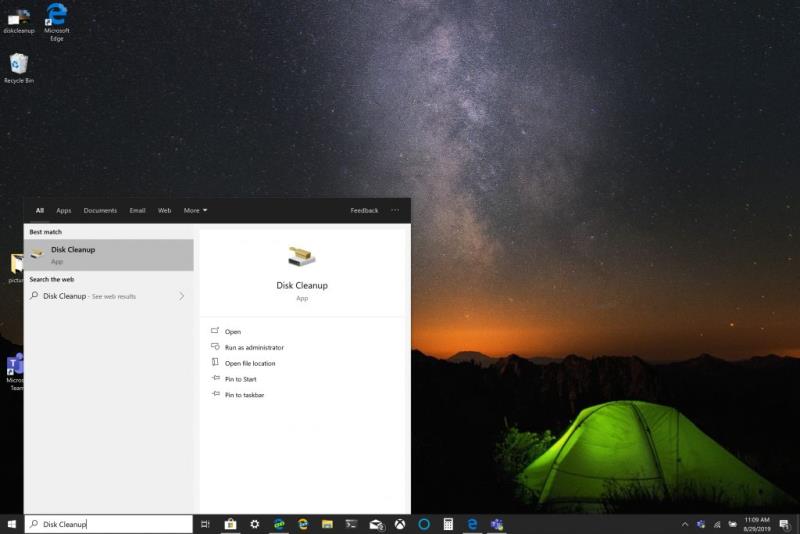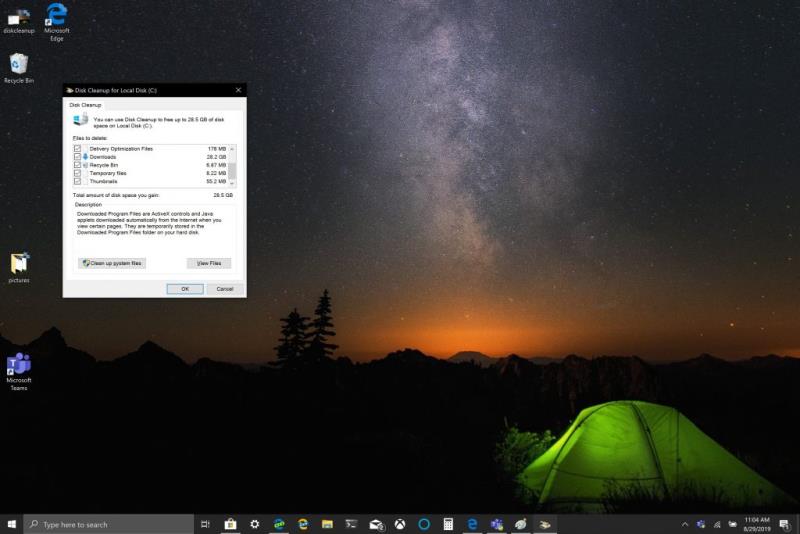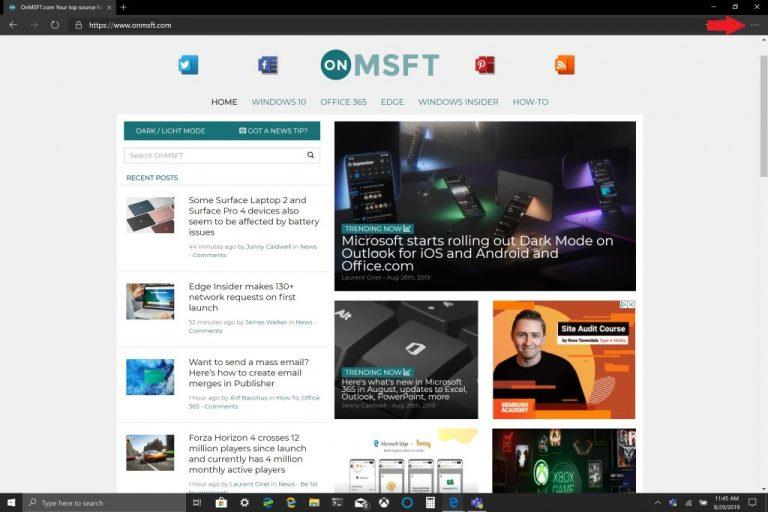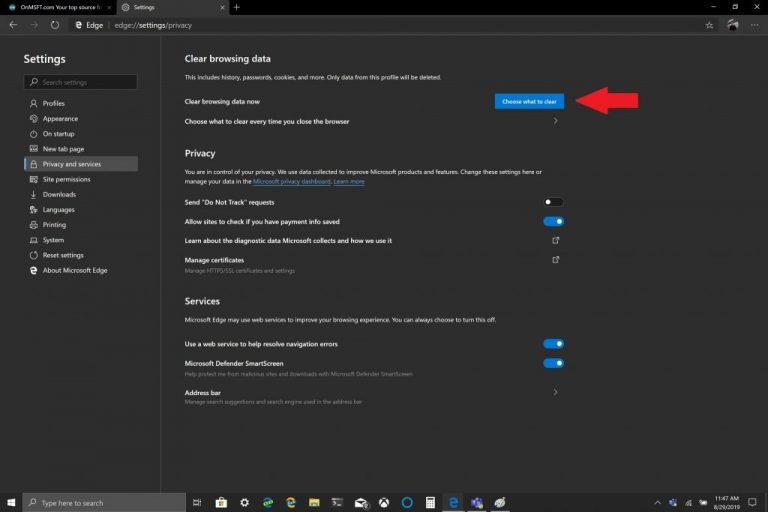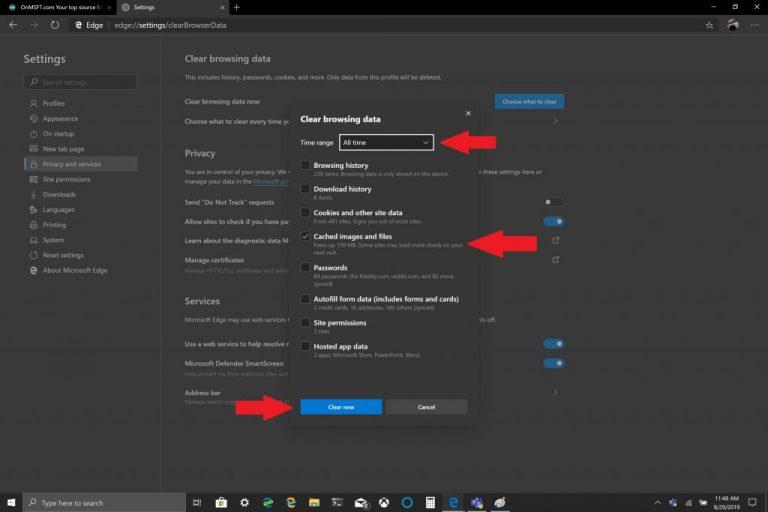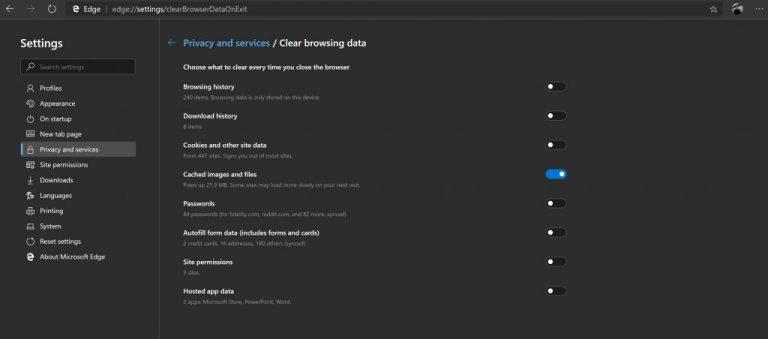Norėdami atsikratyti talpyklos sistemoje „Windows 10“, atlikite šiuos veiksmus:
1. Naudokite Disko valymą, kad išvalytumėte savo kompiuterį nuo laikinųjų failų
2. Naudokite „File Explorer“, kad išvalytumėte „File Explorer“ istoriją
3. Naudokite „Microsoft Edge“, kad išvalytumėte naršyklės talpykla.
„Microsoft“ dažnai siūlo išvalyti talpyklą sistemoje „ Windows 10“ , kad kompiuteris veiktų greičiau ir išnaudotų daugiau vietos standžiajame diske programoms, žaidimams ir failams. Talpykla yra laikinų failų rinkinys, kurį naudoja „Windows 10“ programa arba programa arba pati operacinė sistema. Kai kuriais atvejais, jei jūsų talpykla laikui bėgant kaupiasi, tai gali sukelti baisų mėlyną Windows 10 ekraną arba sukelti kitų nenumatytų problemų.
Laikinųjų failų talpykla randama disko valymo programoje, kuri yra sistemoje „ Windows“, naudojant „File Explorer“ parinkčių meniu. Kaip daugelis iš mūsų jau žino iš „ Windows Update“ , „Windows 10“ naudoja laikinus failus, kad padėtų operacinei sistemai veikti. Kartais šios laikinosios failų talpyklos gali būti sugadintos arba tapti per didelės, kad užstrigtų jūsų „ Windows 10“ kompiuteris ir sulėtėtų jo veikimas.
Jei trūksta vietos saugykloje arba pastebite, kad „Windows 10“ kompiuteris veikia lėčiau nei įprastai, gali būti laikas išvalyti talpyklą sistemoje „Windows 10“. Štai trys būdai, kaip išvalyti talpyklą sistemoje „Windows 10“.
Disko valymas
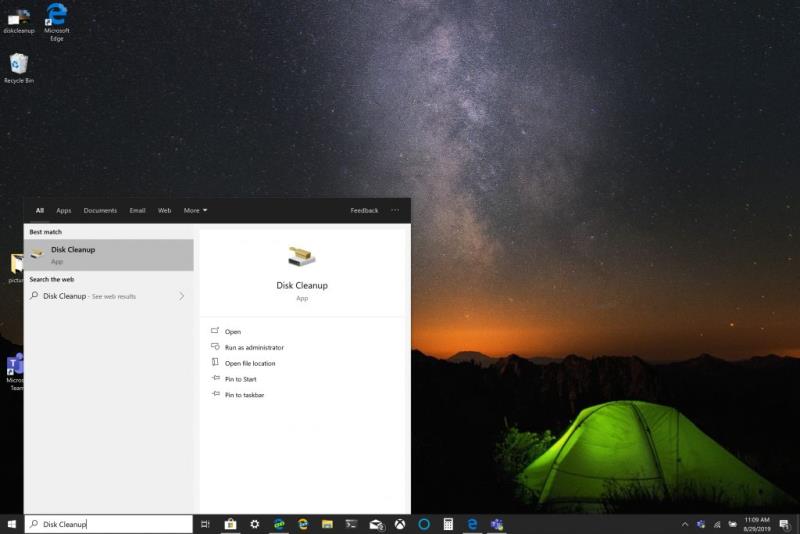
1. Spustelėkite meniu Pradėti arba naudokite paieškos laukelį ir įveskite " Disko valymas ".
2. Atsidarius disko valymo programai , spustelėkite laukelį šalia „Laikinieji failai“. Spustelėkite langelius šalia bet kokių kitų failų ir aplankų, kuriuos norite ištrinti. Taip pat galite pasirinkti Išvalyti sistemos failus . Bet kuri parinktis visiškai ištrins failus iš „Windows 10“ kompiuterio.
3. Spustelėkite Gerai .
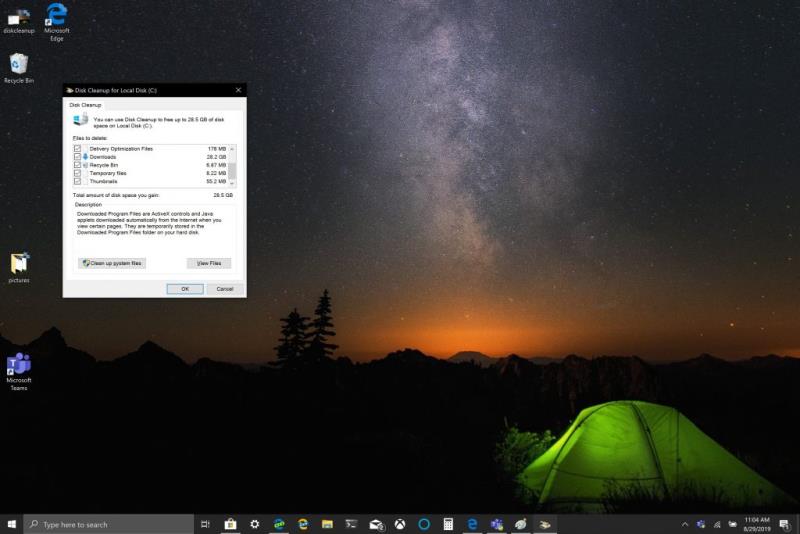
Gali šiek tiek užtrukti, kol Disko valymas užbaigs procesą, tačiau laikinųjų failų talpykla bus išvalyta kartu su kitais failais, kuriuos pasirinkote ištrinti.
„File Explorer“ istorija
Norėdami naudoti „File Explorer“ istoriją, turite atidaryti aplanką sistemoje „Windows 10“. Atidarę aplanką, atlikite šiuos veiksmus:
Spustelėkite Failas .
Spustelėkite Parinktys .
Spustelėkite Išvalyti šalia Išvalyti failų naršyklės istoriją .
Spustelėkite Gerai, kad baigtumėte.
„Microsoft Edge“ talpykla
Atsižvelgiant į tai, kokią naršyklę naudojate, talpyklos išvalymo procesas visose naršyklėse greičiausiai bus panašus. Jei kyla problemų atidarant svetaines, gali tekti kaskart išvalyti talpyklą. Daugelis naršyklių, įskaitant „Microsoft Edge“, suteikia galimybę automatiškai išvalyti talpyklą, kai išeinate iš naršyklės, tačiau čia yra atnaujinimas, jei nežinote.
Išvalyti „ Microsoft Edge“ talpyklą paprasta, atlikite šiuos veiksmus:
Spustelėkite trijų taškų meniu viršutiniame dešiniajame kampe.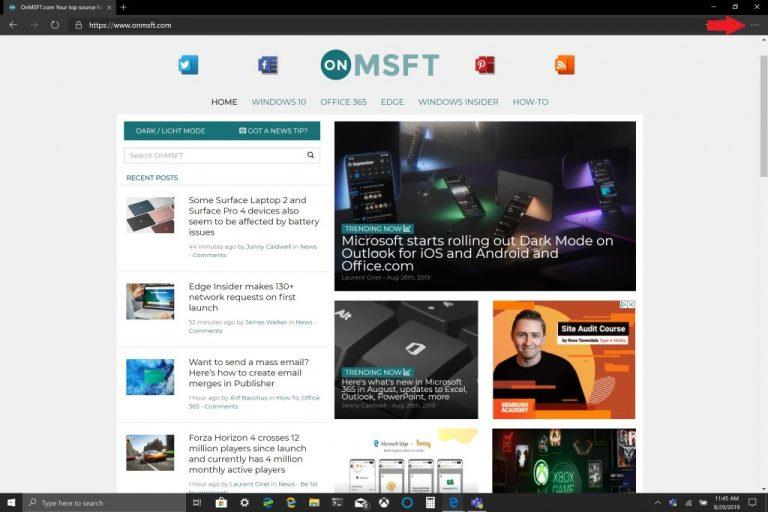
Spustelėkite Nustatymai, tada spustelėkite Privatumas ir paslaugos .
Spustelėkite Pasirinkti, ką išvalyti (mėlynas mygtukas), esantis dešinėje nuo Išvalyti naršymo duomenis dabar .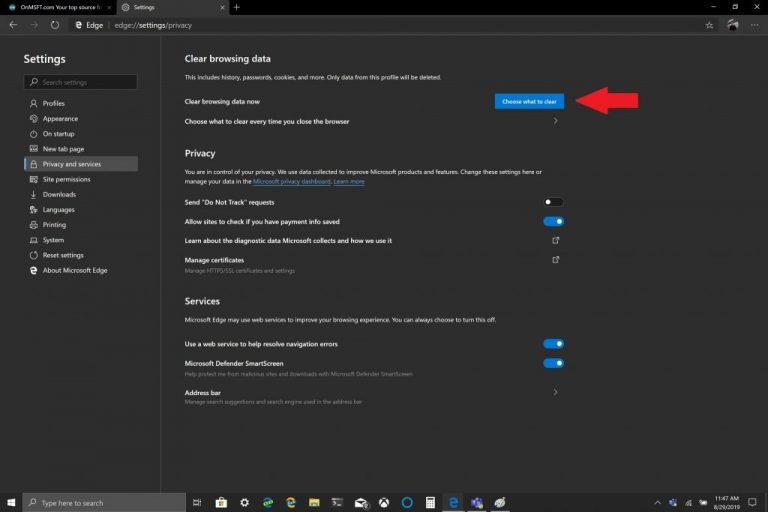
Pasirinkite Laiko intervalą ir laukelį šalia Talpyklos vaizdai ir failai .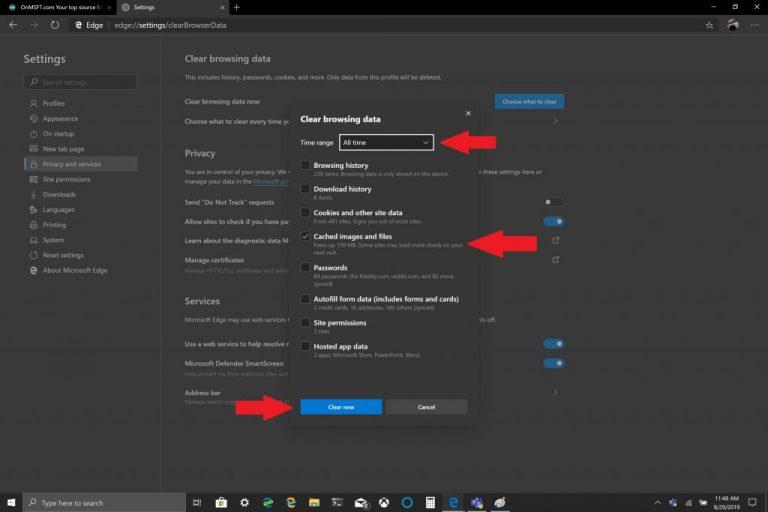
Spustelėkite Išvalyti dabar .
„Microsoft Edge“ turi nustatymus, leidžiančius automatiškai išvalyti naršyklės talpyklą. Jei norite pakeisti tai, ką išvalote, kai išeinate iš Edge , vadovaukitės trečiojo veiksmo vadovu, o apačioje pasirinkite, ką išvalyti , spustelėkite Pasirinkti, ką išvalyti kiekvieną kartą, kai uždaroma naršyklė .
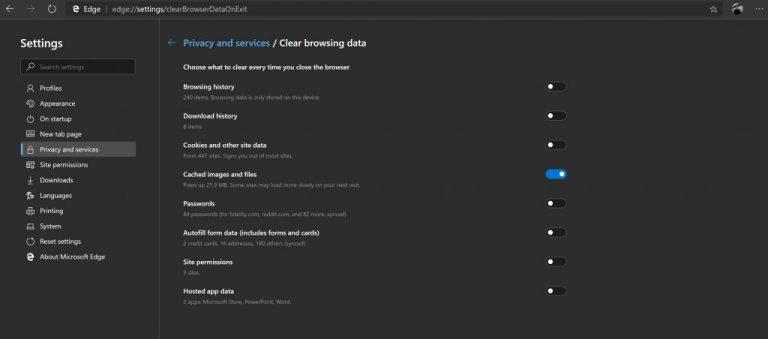
Ten galite perjungti kitus elementus, kuriuos norite išvalyti kiekvieną kartą uždarydami „Edge“, įskaitant naršymo ir atsisiuntimo istoriją, slapukus, svetainės leidimus ir kt. Patogu turėti galimybę automatiškai išvalyti naršyklę nuo nepageidaujamo šlamšto, kuris gali užstrigti jūsų „Windows 10“ kompiuteryje. Be Disko valymo, „File Explorer“ istorijos ir naršyklės talpyklos, ką dar galite padaryti, kad „Windows 10“ kompiuteris veiktų sklandžiai? Praneškite mums komentaruose.